2020年06月26日更新
Twitterの始め方と用語を初心者向けに徹底解説
初心者必見のTwitterの始め方をご紹介していきます!Twitter自体の始め方は、実際のところかなり簡単です!しかし、Twitter独自の専門用語があるため、最初は?となることも多いと思います。疑問なくスムーズに進められるように、初心者はここでチェック!

目次
- 1初心者向けにTwitterの始め方・基礎を解説~アカウント作成~
- ・Twitterのおもしろいところは?
- ・この記事でご紹介すること
- ・iPhoneのTwitterアプリでアカウントを作成する方法
- ・AndroidのTwitterアプリでアカウントを作成する方法
- ・PCでアカウントを作成する方法
- 2初心者向けにTwitterの始め方を解説~初期設定~
- ・初心者におすすめするポイント
- ・初期アイコンは変更しよう
- ・プロフィールの編集方法
- ・位置情報、誕生日の設定方法
- 3初心者向けにTwitterの用語を解説~ふぁぼ~
- ・いいねするという意味
- ・ふぁぼるという使い方をすることも
- 4初心者向けにTwitterの用語を解説~鍵リプ~
- ・鍵アカウントでリプライを飛ばすこと
- ・フォロワー以外はリプライが見れない
- 5初心者向けにTwitterの用語を解説~TL~
- ・タイムラインのこと
- ・ツイートが流れてくる画面のことを指す
- 6初心者向けにTwitterの用語を解説~空リプ~
- ・直接リプを送るのではなくRT、いいねしてリプ内容をツイートすること
- ・ツイート主に直接リプするわけではない
初心者向けにTwitterの始め方・基礎を解説~アカウント作成~
SNSと聞いて何を思い浮かべますでしょうか?Facebook?Twitter?Instagram?結構昔にはmixiも流行りました。
現在ではそれらは巨大テック企業として名を馳せています。人気のSNSというだけではもはや規模が小さく感じてしまうくらい、インターネットを通じて世界中のユーザーが利用しているからです。
その中でも、特にTwitterは、いわゆる「つぶやき」という概念をSNSで再認知させ、短文での投稿でコミュニケーションをとっていくSNSです。
Twitterのおもしろいところは?
Twitterの特に面白いところは、FacebookやInstagramと違ってユーザーが匿名でどんどんつながっていくところにあると言えます。リアルな時間の中で、リアルな意見や感想を見ることができる。
これはインターネットが匿名であるがゆえ、仕組みを操作できる権力のあるものに情報を操作されにくい可能性を秘めています。そのため、物事の良い側面や悪い側面が顕著に見られますが、生の情報としては非常に有力なのです。
しかも、ユーザーは匿名性が基本的に守られている。これが気軽にSNSで発信したい人にウケて、Twitterは一気に拡大しました。
逆に、Twitterが世間で注目を受け、大いに流行ってしまったことで、流行が苦手な方からするととっつきにく印象があるかもしれません。
しかし、Twitterは情報収集には非常に優秀なツールです。また、自分で発信していくおもしろさももちろんあります。
ですので、Twitterはやっていて損は無いのです。特にこのインターネットを活用した時代においては、情報収集はある種の生命線です。流行は関係なしにいったんは初めてみてもいいでしょう。
この記事でご紹介すること
この記事では、そんなTwitter初心者に向けて、Twitterの始め方や基礎や用語の紹介はもちろん.
プロフィールの設定方法や始め方、ツイート、フォロー、フォロワー、リツイート、ふぁぼ、タイムライン、リプなど、普段の生活では聞き慣れない専門用語や使い方の始め方まで丁寧に解説していきます。
この記事を読み終える頃にはTwitterの基本的なところは十分に抑えられているはずです!ぜひ初めてみましょう!
iPhoneのTwitterアプリでアカウントを作成する方法
Twitterの始め方を説明する前に、まずはTwitterのアプリをインストールしましょう。
記事上でTwitterの始め方について丁寧に解説していくことも大切なのですが、初心者の方はとにかくTwitterをさわってなれていくことが大切です。もしかしたらTwitterを早く使いこなす上では一番の始め方なのかもしれません。
「習うより慣れろ」なんて言い回しもあるくらいですし、実際に使ってみた方が身に付きやすいですもんね。ですので、まずはTwitterのアプリをインストールするところから始めましょう。
ここではiPhoneユーザー向けに説明していきます。しかし、iPhoneだろうがAndroidだろうが、始め方にそんなに大きな差は正直ありません。(笑)
逆に、そこで使い方全然違う!という話であればそれはそれで問題ですよね。
アカウント作成は始め方としてはとても簡単です。
まずはTwitterのアプリをインストールすると、すぐにアカウント作成のフォームに遷移します。
そこで名前(Twitter上での表示名になりますので、ニックネームが良い人はここでニックネームを名前として入力します。)と電話番号もしくはメールアドレスの登録になります。
仕様端末の確認が済めば、あとは電話帳の同期だったり、ユーザーの好みを聞かれたりして、実用的な話にどんどん進んでいきます。
Twitterのアプリのインストールからおよそ10分もかからないで利用開始できるので、とても簡単です。
AndroidのTwitterアプリでアカウントを作成する方法
先ほどはiPhoneでのTwitterの登録をご説明しましたが、基本的な動作としてはAndroidも一緒です。まずはTwitterのアプリをインストールします。インストールが完了すると、アカウント作成のフォームに遷移します。
ここで必要なのが、名前(ニックネーム可)と連絡先(電話番号、メールアドレス)です。
名前については、本名を公開したくない、という方がいればニックネームも可です。本名でTwitterを利用されている方はそれほど多くない印象ですので、ニックネームでも全然問題ないでしょう。
また、連絡先は使用中のAndroid端末の認識のために必要です。電話番号であれば、入力後にショートメッセージがTwitterよりすぐに連絡があります。そのショートメッセージに記載のあるパスワードをTwitterアプリに入力すれば、端末の確認が完了です。
アカウント作成が完了したら、あとは電話帳の同期やユーザーの気になるニュースなどの趣味趣向をTwitterが聞いてきます。ここでの回答で、Twitterの初期設定上でユーザーの趣向に合わせた情報収集の一発目が整われるイメージとなります。
PCでアカウントを作成する方法
これまでiPhoneとAndroid上でのTwitterのアプリからのアカウント登録方法について説明してきました。実際Twitterはスマホのユーザーの使いやすさを追求した仕様になっていることもあり、スマホでのユーザーが大半を占めるという特徴があります。
しかし、ウェブ上でもTwitterを使うことはもちろん可能です。PCでウェブ上でTwitterをチェックしながら別の作業も実施していく、そのような使い方も可能なので、スマホとPCで、デバイス別で便利に使ってみるのも情報収集には役立って良いのではないでしょうか?
では、PC上でTwitterのアカウント登録をしていく場合を見ていきます。まずはPCでTwitterを検索してページに遷移します。もともとアカウントをもっていれば、このページからログインすればすぐにPC上でTwitterの使用が可能です。
しかし、アカウントをそもそも持っていない場合はここからアカウント作成に進む必要があります。
先ほど、スマホでのアカウント作成についてご説明してきましたが、PC上でもアカウント作成方法について大きな差はないです。スマホ版と同じように必要な情報を登録していけば、PC上ですぐにツイッターの使用を開始することができますので。
 Twitterで予約投稿する方法(公式)や無料ツールを紹介
Twitterで予約投稿する方法(公式)や無料ツールを紹介初心者向けにTwitterの始め方を解説~初期設定~
先ほどまでは、iPhone、Android、PCのそれぞれのTwitterのアカウント登録方法について説明してきました。次からは、いよいよTwitterの本格的な解説になってきます!
とはいえ、基本的は簡単操作なのでそんな難しくないです。聞きなれない用語や、ツイートやリツイートなどの扱い方の基礎さえきちんと理解すればTwitterは安全で楽しく利用できるものなのです。
先ほどまでの開設で、アカウント作成まではご説明してきました。次からは実際にTwitterの利用を開始する上での初期設定について解説をしていきます。
初心者におすすめするポイント
初心者の方は、始め方というと意外と機能的な所に行きがちなのですが、SNS上では自身のアカウントが他のTwitterユーザーの目に触れるということを忘れないようにしましょう。
下手に相手に不信がられないように、初期設定でTwitterのプロフィールをしっかり用意しているだけで、後のフォロワー数などは変化していきます。
現実の人間同士の出会いのように、第一印象は大事ですもんね。
このように、アイコンがあるだけでも印象がガラッと変わるので、はじめのうちは仮にでも設定しておくことをおすすめします。
初期アイコンは変更しよう
Twitterで出会うユーザーがどんな人なのか?直接会うわけではありませんので、その人を理解しようとしたときには少ない情報の中で判断するしかありません。
その人がTwitterでどんなツイートやリツイートをしているのか?趣味趣向は?フォローして、フォロワーになっても大丈夫な人なのか?心配はつきません。
そういったことを判断するためには、その人のTwitterでのツイートやリツイートはもちろん、プロフィールを見ることがその人の理解の第一歩となってきます。
ですので、Twitterの上手な始め方の基礎としてはまず、プロフィールはしっかりと更新しておきましょう。特にアイコンはその人の顔になります。
まずは、プロフィールにデフォルトで設定されているグレーのアイコンをタップして、自分のプロフィール画像に遷移します。
次に、プロフィール画面のアイコンをタップして、プロフィール画像の設定画面に遷移します。
ここまで来ましたら、プロフィールに設定したい画像をアップロードして、更新完了です。
プロフィールの編集方法
続いてはプロフィールの編集方法です。先ほどは、Twitterの始め方の基礎として、自身のアカウントの第一印象を決めるといっても過言ではないアイコンの設定方法を紹介しました。
次は、実際のプロフィールの更新の仕方についてご紹介していきます。
アイコンと違ってプロフィールは読むものです。ここは簡潔に書いて、読み手にイメージを持ってもらうことがコツです。
自分の興味のある分野を細かく説明することも悪いことではないのですが、読み手にとってはそのプロフィールを読んでも、Twitterユーザーがどんな人なのかイメージが湧きづらいのが正直な所です。
例えば、車が好きなら、「1台目は中古のカローラで、2台目の今は大きい車が欲しくてアルファードです。
でも憧れはレクサスです!」という風にダラダラ文章で書くのではなく、「車関連のツイートがメインです!今はアルファードに乗っていて、レクサスのオーナーになることを目指してます!」という風に簡潔に書くようにすると、読み手にとってイメージが湧きやすくなり、フォローを獲得しやすくなるでしょう。
まずはプロフィール画面から、「プロフィールを入力」をタップします。
次に指示に沿ってアイコン等の画像を更新し、「次へ」をタップして進むとプロフィール編集画面に遷移しますので、そこで入力すればOKです。
位置情報、誕生日の設定方法
続いては、「位置情報」と「誕生日」の設定方法です。この2つの設定については、いるの??関係無いと思うんだけど。。。というごもっともな意見もあると思いますし、なるべく個人情報に関わるところは載せたくない、という方に対しても強制はしません。
しかし、この2つをプロフィールの基礎として設定しておくことのメリットはあります。まず、設定しておけば、読み手からすると堂々としていて、ちゃんとした人なのかも...?という風に他のユーザーと比較したときの信用がつきます。
また、誕生日であれば、当日にTwitterから画面上で素敵な演出がされたり、位置情報であれば今いる場所に関わる最新のツイートを紹介してくれたりとメリットがあります。
設定の仕方はとても簡単です。まずはTwitterのプロフィール設定画面で、「プロフィールを入力」をタップします。基礎の基礎的な所なので、すんなりのみ込める思います。
プロフィールの編集画面に遷移したら、編集画面下部に「位置情報」と「生年月日」の入力欄があります。これをそれぞれタップして設定すれば、両者の設定は完了です。
 Twitterのリストを非公開にすると相手に通知される?
Twitterのリストを非公開にすると相手に通知される?初心者向けにTwitterの用語を解説~ふぁぼ~
さて、Twitterの始め方の基礎の基礎的な所で、プロフィールの設定始め方と大切さについて説明してきました。それではいよいよツイートを始めていこう!
という気持ちになっているかもしれませんが、まだ早いです。落ちていてください(笑)
実際、すぐにツイートを始めることも可能なのですが、せっかくTwitterの始め方を紹介しているので、よりTwitterを頼むために、始め方の1つとして少しでも「???」を減らせていければと思います。
Twitterはプラットフォームのため、たくさんのユーザーが利用しています。ユーザーとユーザーがつながってコミュニケーションが生まれてそれが積みあがっていくことで、独自の文化的なものが生まれてきます。
それはTwitterだけではなくSNS全体で言えることです。もちろんここではTwitterについて説明していきます。
先ほど、独自の文化的なもの、という風に説明しましたが、Twitterで言うといわゆる専門用語です。
例えば和製英語のように、みんなが日本語の中で英単語を使っていくうちにコミュニケーションがとれるようになり、いつしか英語でも日本語でも無い新しい言葉が生まれた、という現象があると思います。
そんなある意味専門用語でもあるTwitter用語を、ここでは紹介していきます。
いいねするという意味
そうなんです。「ふぁぼ」の意味、その正解は「いいね」と同義なのです。
つまり、「ふぁぼする」とは「いいねする」ということなのです。では、なぜこのような「ふぁぼ」という言葉が生まれたのか紹介していきます。
よくインターネットスラング、という風に聞いたことがあるかもしれませんが、インターネットを通じて生まれたより砕けた言葉の一種なのかもしれません。
このいいねの機能は英語ですと「favorite」になります。この英単語の頭の「favo」を、PCのキーボードで、日本語変換をオンにした状態で打ち込む所をイメージすると分かりやすいかもしれません。
つまり、「ふぁぼ」とは、日本語変換で自然と出てきてしまった「favo」をそのまま読んで使っているのが語源なのです。
インターネットが得意な人が、大多数のように「いいね」とわざわざ言うのも億劫で、でも英語で言うのも気取った感じがして嫌だ、そこで「ふぁぼ」だ。という気持ちを想像すると、なんだか照れ屋な語源ですね。
ふぁぼるという使い方をすることも
この「ふぁぼ」が「いいね」であれば、「ふぁぼする」は「いいねする」という風に言いまわすことができます。
しかし、これはある意味Twitterスラングなので、そんな形式ばった言い回しではありません。「いいねする」は、「ふぁぼる」という風な使い方をすることもあります。
何だか通な感じがしてきておもしろいですね。「そのツイートふぁぼるよ」とか、「ふぁぼっといた」とかできっと通じるのでしょう(笑)
このように、TwitterではTwitter用語的なものが存在するのです。どこの業界にもプロとアマチュア、素人と玄人がいるようにある程度その道の人の慣習や基礎のようなものがTwitterにもあります。それがTwitter用語的なところで表れているといってもいいでしょう。
どのみちどこかで知ることになるのであれば、早いうちから理解しておいて損は無いかもしれません。ここでふぁぼを覚えて、これからたくさんふぁぼっていきましょう。
 TwitterのDMで届いた動画の保存はできない?保存する方法は?
TwitterのDMで届いた動画の保存はできない?保存する方法は?初心者向けにTwitterの用語を解説~鍵リプ~
さて、全項目では基礎的なもので「ふぁぼ」を解説しました。これでタイムライン上で「いいね」の理解が深まりましたね。
続いては「鍵リプ」という用語について理解します。これはフォロー、フォロワー間のツイートやリツイートの仕組み関わる話になってきます。
ちょっとマニアックな用語にも聞こえてきますが、ここでしっかり仕組みも含め理解しておくと、基礎として十分なれべるになりますのでがんばってください。
今回の「鍵リプ」という用語ですが、前述の通り基礎的なポイントです。まずはこの用語を「鍵」と「リプ」で分けて理解を進めます。
まず、「鍵」ですが、これはロックする、鍵をかけるイメージを持ってください。何をロックするのかというと、アカウントの公開非公開ということです。
アカウントを非公開にしているアカウントのことを鍵アカウント、鍵アカなんて言ったりします。
次に、「リプ」です。リプとは、特定の相手にツイートを飛ばすことです。
本来、自分のツイートは公開範囲は限定できますが、フォローしてくれているフォロワー達には見えるものです。これを、ユーザーがフォローしている特定の人に、メッセージを送るようにツイートを相手に送ることをリプと言います。
ですので、ある意味ツイートとリプは、使用の目的も異なる面が多いので、ツイートとリプを分けて使う方が自然かもしれません。これで、「鍵」と「リプ」それぞれの用語としての基礎はおさえられました。
鍵アカウントでリプライを飛ばすこと
先ほどは、まずは基礎の理解として「鍵リプ」の言葉の意味を紹介しました。今回は仕組み的な点を説明します。
「鍵リプ」とは、非公開設定(鍵)のユーザーが、別の特定ユーザーにメッセージを送ること(リプ)なのです。
言い換えると、「鍵アカウントでリプを飛ばす」ということになります。人によっては、フォローして、フォロワーになってくれるようなユーザーとじゃないと関わりたくない。よく知らない人に見られているのは怖い。という方もいるかもしれません。
そういった場合は、自分のアカウントを非公開にしつつ、リプすることができるというわけです。しかし、Twitterの仕組みとして、この鍵リプには注意しなければならない点があります。
アカウントを非公開設定にしていることで、フォロー、フォロワーの設定上リプしても見ることができない場合があるのです。
フォロワー以外はリプライが見れない
基礎ではありますが、ここが一番大切な所です。鍵リプをした場合、見れる相手と見れない相手が出てきます。この違いは何かと言うと、相手が自分をフォローしているか、鍵リプの相手が、自分のフォロワーになっているかどうかで変わります。
もし、鍵リプの送り先の相手が自分をフォローしていない、フォロワーになっていない場合は、鍵リプを送っても相手は見ることができないのです。
もし相手が自分をフォローしてくれていない、自分のフォロワーでない場合は、せっかく鍵リプを送ってもどこかに消えていってしまうだけなので注意が必要です。
もし鍵リプを送る場合は、相手がリプを見れる条件に乗ってきているのかよくよく注意して確認することをおすすめします。
 Twitterアプリおすすめ人気ランキング10選(iOSアプリ)【2018年最新版】
Twitterアプリおすすめ人気ランキング10選(iOSアプリ)【2018年最新版】初心者向けにTwitterの用語を解説~TL~
Twitterの始め方、続いての言葉は「TL」です。アルファベット2文字なので、略称です。ズバリ正解を言ってしまうと、「タイムライン」の略称になります。
実施にTwitterを始めると、このタイムラインを基本的に見ていく形になります。自分のツイートやリツイートはもちろん。フォローしているユーザーのツイートや、フォロワー達のツイートなどが、リアルタイムでこのタイムラインに続々とアップされていきます。
いわば、リアルタイムでどんどん更新されていく掲示板のようなものです。基本的にはこのタイムラインを見て情報を集めたり、新しい気になるユーザーをフォローしたり、逆にフォロワーになってくれたりと、このタイムラインを通じて交流が深まっていくわけです。
タイムラインのこと
前述の通りですが、TLとはタイムラインのことです。先ほどはタイムラインとはリアルタイムで更新されていく掲示板のようなものとお伝えしました。身近なもので言うと、飛行機や電車の案内がそれに近いかもしれません。
もしくは、某巨大掲示板がここで言うタイムラインのそれに近い使われ方をしているようにも思えます。
まだイメージが湧かない、という方は、TLとはタイムラインのことだ!ということだけ、タイムラインの言葉だけ頭に入れて、実際にスマホでスクロールしてみることをおすすめします。
画像のように、Twitter上でどんどん上に新しい投稿が更新されていく、これがタイムラインです。そしてユーザーはこのタイムライン上の投稿をみて、上にスクロールして最新情報をチェックしていく、という流れになります。
ツイートが流れてくる画面のことを指す
タイムラインとはツイートが流れてくる画面のことを指す。まさにそのままですね。自分のツイートやリツイートはもちろん、自分がフォローしている人のツイートやリツイート、フォロワー達のツイートリツイートが、このタイムライン上でどんどん更新されていきます。
実際に使ってみると分かるのですが、フォローする人や、フォロワーの数が増えていくとこのタイムラインの更新スピードは中々の速さになり、おいつくのがやっとになることもあります。
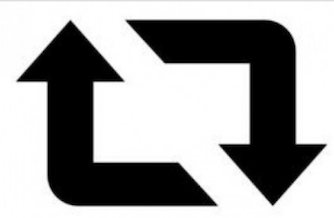 Twitterでリツイートできない原因・対処法
Twitterでリツイートできない原因・対処法初心者向けにTwitterの用語を解説~空リプ~
さて、いよいよ最後の言葉になります!これでTwitterの始め方、専門用語の紹介は最後になりますので、もうひとふんばりです。そして最後は「空リプ」という言葉です。
この「空リプ」という言葉も、先ほどの「鍵リプ」と同様に、フォロー、フォロワー、リツイートといった仕組み関わる言葉になります。また、場合によってはコミュニケーションの取り方に関わるところですので、こちらもしっかり覚えていきましょう。
この「空リプ」なのですが、「空」とは「から」中空的な意味合いです。リプとは鍵リプの際にも説明した通り、ツイートとは別に特定のユーザーにメッセージ送る、リプライの機能のことです。
この2つをつなぎ合わせて、「空リプ」です。では、この空リプについて説明していきます。
直接リプを送るのではなくRT、いいねしてリプ内容をツイートすること
リプとは本来、特定のユーザーにメッセージを送る機能のことでしたが、これを相手を特定せずにツイートしたり、リツイートすることを空リプと言います。
例えば、フォロワーがたくさんいる中で、仲間内のネタがあるとします。フォローしているユーザーがその内輪ネタをツイートした際に、いいねしてリツイートした際に、フォロワーの中にいるその内輪ネタの人にしかそれは分かりませんよね?
リプのように機能を使って特定のユーザーにメッセージを送るのではなく、分かる人が分かる内容のツイートないし、リツイート。それが空リプと呼ばれるものです。
ツイート主に直接リプするわけではない
リプとは特定のユーザーにメッセージを送る機能的なものですが、空リプは違います。
特定のユーザーを指定して送るわけではなく、そのツイートないしリツイートの内容から、内輪ネタだったり、暗に示唆したりして、読み手のユーザーに「自分が関わりあるな」と、思わせるものが空リプになります。
そのため、お互いが仲良くノリよく空リプでツイートやリツイートを扱えていればいいのですが、これが相手を非難するようなネガティブな使い方になると、誰も幸せになれない負のスパイラルが始まるので注意が必要です。
くれぐれも、ネガティブな空リプのツイートやリツイートは自分から発信しないようにしましょう。
 Twitterを凍結された?アカウント凍結の原因と凍結解除方法
Twitterを凍結された?アカウント凍結の原因と凍結解除方法










































